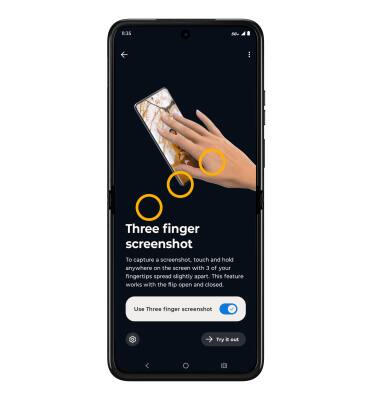Tomar una captura de pantalla
En este tutorial, aprenderás a hacer lo siguiente:
• Tomar una captura de pantalla
• Editar o compartir capturas de pantalla inmediatamente.
• Acceso y uso de la grabación de pantalla
• Accede y usa la captura de pantalla con tres dedos
Tomar una captura de pantalla
Mantén oprimidos los botones de encendido/bloqueo y para bajar el volumen al mismo tiempo.
Importante: Para tener acceso a las capturas de pantalla, desde la pantalla principal selecciona la  aplicación Photos > pestaña Library > Screenshots.
aplicación Photos > pestaña Library > Screenshots.
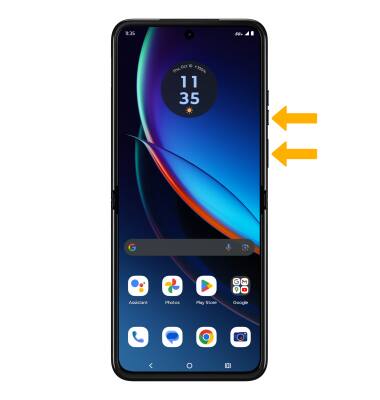
Editar o compartir capturas de pantalla inmediatamente.
Inmediatamente después de hacer una captura de pantalla, aparecerá una notificación en la pantalla. Selecciona la opción que quieras:

• EDITAR UNA CAPTURA DE PANTALLA: selecciona el ícono Edit, luego edita la captura de pantalla como desees.
• COMPARTIR UNA CAPTURA DE PANTALLA: selecciona el ícono Share y sigue las indicaciones para compartirla.
• USAR GOOGLE LENS: selecciona el ícono Google Lens, luego sigue las indicaciones.
• ELIMINAR UNA CAPTURA DE PANTALLA: selecciona el ícono Delete, luego selecciona OK para confirmar.
Acceso y uso de la grabación de pantalla
La grabación de pantalla te permite capturar lo que sucede en tu teléfono. Deslízate hacia abajo desde la barra de notificaciones con dos dedos, luego deslízate hacia la izquierda dos veces. Selecciona el ícono Screen record. Edita las configuraciones deseadas, luego selecciona Start.
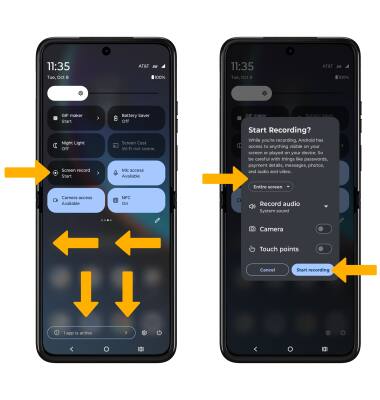
Para pausar la grabación, selecciona el ícono Pause. Para detener la grabación, selecciona el ícono Stop.
Importante: Para acceder a las grabaciones de la pantalla, desde la pantalla principal selecciona la  aplicación Photos > pestaña Library > Screenrecord.
aplicación Photos > pestaña Library > Screenrecord.

Accede y usa la captura de pantalla con tres dedos
1. En la pantalla Settings, selecciona Gestures.
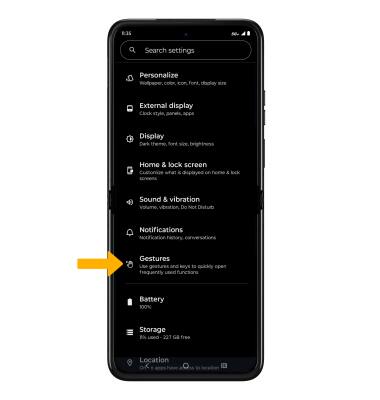
2. Selecciona Three finger screenshot, luego selecciona el botón Use three finger screenshot para activar o desactivar.
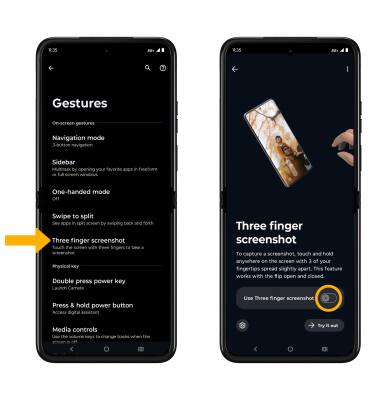
3. Para hacer una captura de pantalla usando la captura de pantalla con tres dedos, mantén oprimida cualquier parte de la pantalla con tres dedos ligeramente separados.